热门标签
热门文章
- 1Linux下安装包或命令安装netcat(nc)_nc命令安装包
- 2计算n个数的总和与平均数(C++用函数实现)_c++求n个数平均值代码
- 3像素级图像融合的常用算法_图像融合算法
- 4《MATLAB图像处理实例详解》:学习第一天(2022.09.07)_matlab图形处理示例
- 5Python 与 PySpark数据分析实战指南:解锁数据洞见_python和pyspark数据分析
- 6基于MATLAB的计算机视觉与深度学习实战_matlab的xvaier初始化
- 7vue中过滤数据小数点前使用千位分隔符 小数点后不使用且保留位数_vue千位逗号分隔符与小数点
- 8全速前进:2024年MAD(机器学习,人工智能和数据)前景(20000字长文)
- 9简单介绍一下“前向安全”的知识(从零开始学区块链 137)
- 10LoaderRunner压力测试
当前位置: article > 正文
python作爱心词云图_python中如何加载心形图片作为词云背景
作者:笔触狂放9 | 2024-04-29 07:17:16
赞
踩
python中如何加载心形图片作为词云背景
- 学习笔记:转载文章,作了微小改动,原文链接
https://blog.csdn.net/keith0812/article/details/78688757 - 知识点
- python读取txt文本内容
- python获取图片内容
- 制作词云图
- 准备工作
(1)准备一张清晰的爱心图片
(2)准备一个txt文件,这个是词云图的文字内容

- 基于python3.7的完整代码
import jieba #中文分词包 from wordcloud import WordCloud, STOPWORDS, ImageColorGenerator from PIL import Image import numpy as np import matplotlib.pyplot as plt from os import path #define the absolute path for directory d = "C:\\Users\\GXP\\Desktop\\worldcloud" #path.join实现文件地址的链接,open则打开相应的文件,read则读取相应的文件 text = open(path.join(d, 'love_words.txt')).read() #if txt contain chinese words, recommand to use jieba model chtext = '' with open(path.join(d, 'love_words.txt'),'r') as fin: for line in fin.readlines(): line = line.strip('\n') chtext += ' '.join(jieba.cut(line)) #调用包PIL中的open方法,读取图片文件,通过numpy中的array方法生成数组 backgroud_Image = np.array(Image.open(path.join(d, "love.png"))) #停用词可以如下定义,也可以在WordCloud中定义.停用词的增加和删除操作如下 stopwords = set(STOPWORDS) #绘制词云图 wc = WordCloud( background_color='white',# 设置背景颜色 mask=backgroud_Image,# 设置背景图片 font_path='C:\\Windows\\Fonts\\STZHONGS.TTF', # 若是有中文的话,这句代码必须添加,不然会出现方框,不出现汉字 max_words=200, # 设置最大现实的字数 stopwords = STOPWORDS,# 设置停用词,停用词则不再词云图中表示 也可以直接有字符串,设置停用词stopwords = 'to' max_font_size=150,# 设置字体最大值 random_state=1,# 设置有多少种随机生成状态,即有多少种配色方案 scale = 5#设置生成的词云图的大小 #regexp = 'to'#设置词语文字段的解析的分隔字段 ) #传入需画词云图的文本,与该方法作用相同generate_from_text(text) wc.generate(chtext) # 展示图片 #根据原始背景图片的色调进行上色 image_colors = ImageColorGenerator(backgroud_Image) plt.imshow(wc.recolor(color_func=image_colors)) #根据原始黑白色调进行上色 #plt.imshow(wc.recolor(color_func=grey_color_func, random_state=3), interpolation='bilinear') #生成黑白词云图 #根据函数原始设置进行上色 #plt.imshow(wc) #隐藏图像坐标轴 plt.axis("off") plt.show() # 保存生成的词云图 wc.to_file(path.join(d, "gengrate_love_star.png"))
- 1
- 2
- 3
- 4
- 5
- 6
- 7
- 8
- 9
- 10
- 11
- 12
- 13
- 14
- 15
- 16
- 17
- 18
- 19
- 20
- 21
- 22
- 23
- 24
- 25
- 26
- 27
- 28
- 29
- 30
- 31
- 32
- 33
- 34
- 35
- 36
- 37
- 38
- 39
- 40
- 41
- 42
- 43
- 44
- 45
- 46
- 47
- 48
- 49
- 50
- 51
- 52
- 53
- 54
- 55
- 56
- 效果图
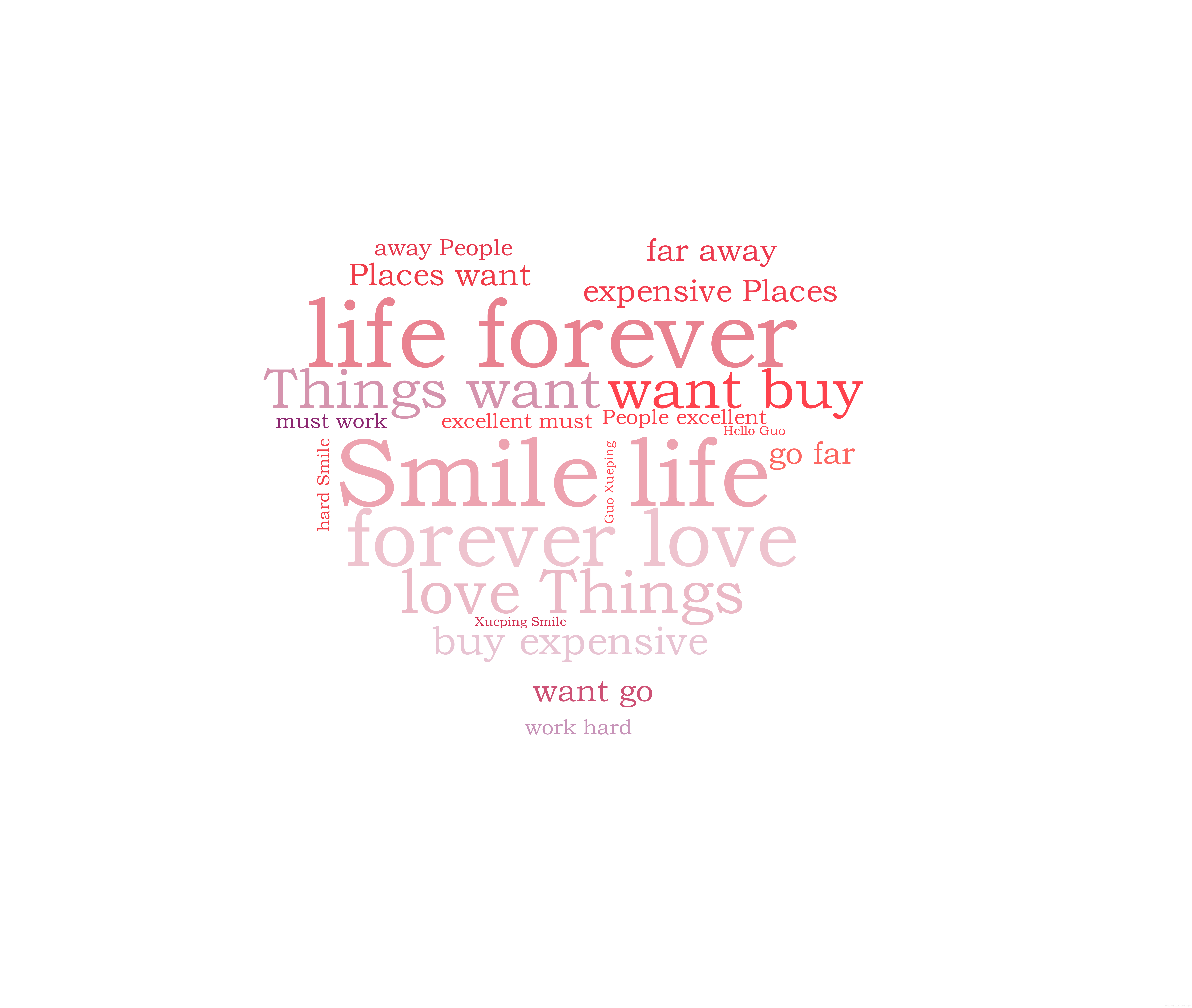
- End and have a nice day!!!
声明:本文内容由网友自发贡献,不代表【wpsshop博客】立场,版权归原作者所有,本站不承担相应法律责任。如您发现有侵权的内容,请联系我们。转载请注明出处:https://www.wpsshop.cn/w/笔触狂放9/article/detail/506543
推荐阅读
相关标签




